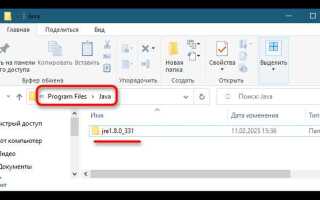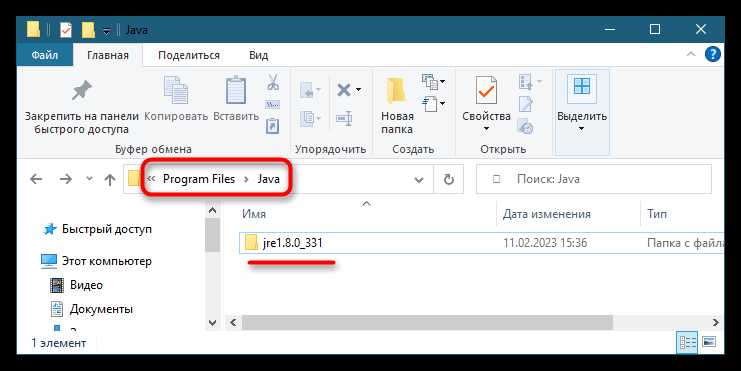
Точная информация о текущей версии Java на компьютере необходима при настройке окружения разработки, обновлении программного обеспечения или решении проблем совместимости. Java устанавливается отдельно от операционной системы, и одна машина может содержать несколько версий одновременно. Поэтому важно уметь определить, какая именно версия используется по умолчанию и где она расположена.
Если на машине установлено несколько версий Java, необходимо проверить переменную окружения JAVA_HOME и содержимое системного PATH. Для этого в командной строке можно выполнить echo %JAVA_HOME% (в Windows) или echo $JAVA_HOME (в Linux/macOS). Этот путь должен указывать на корневую директорию нужной версии JDK.
Также полезна команда where java в Windows или which java в Unix-системах. Она показывает путь к исполняемому файлу, который будет использован при вызове Java. Сравнение пути с директориями установленного JDK позволяет убедиться, что система использует нужную версию.
Для более детальной проверки рекомендуется использовать команду javac -version, чтобы убедиться в наличии и актуальности компилятора. Это особенно важно при разработке, так как javac может принадлежать другой версии, чем java.
Проверка версии Java через командную строку в Windows
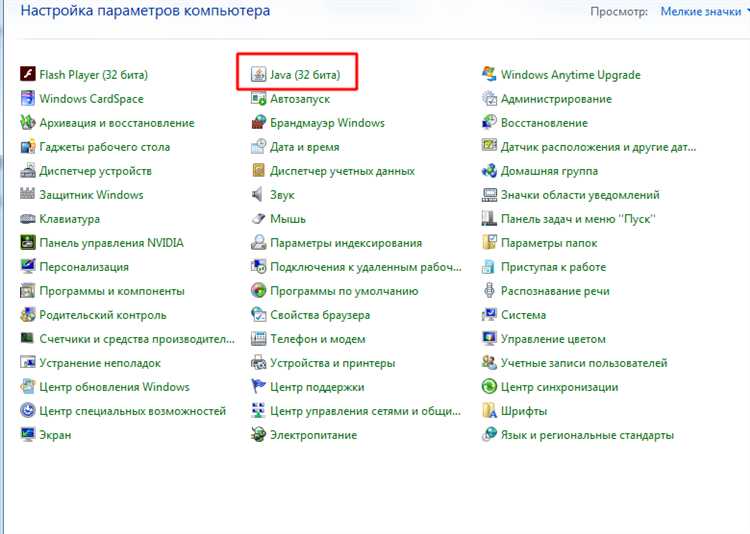
Откройте Командную строку: нажмите Win + R, введите cmd и нажмите Enter.
Введите команду:
java -version
Если Java установлена и переменная окружения PATH настроена, отобразится информация вида:
java version «17.0.2» 2022-01-18 LTS
Java(TM) SE Runtime Environment (build 17.0.2+8-LTS-86)
Java HotSpot(TM) 64-Bit Server VM (build 17.0.2+8-LTS-86, mixed mode, sharing)
Если команда не распознана, выполните:
where java
Команда покажет путь к исполняемому файлу. Если путь не найден, Java либо не установлена, либо не добавлена в PATH.
Для диагностики можно проверить переменные среды. Введите:
set JAVA_HOME
Если переменная определена, отобразится путь к установленной Java. Отсутствие результата указывает на отсутствие переменной.
При наличии нескольких версий проверьте каждую вручную, указав полный путь:
«C:\Program Files\Java\jdk-17\bin\java.exe» -version
Определение версии Java на macOS через терминал

Откройте приложение Терминал, которое находится в папке Программы → Утилиты или вызывается через Spotlight.
Введите команду:
java -version
java version «17.0.2» 2022-01-18 LTS
Java(TM) SE Runtime Environment (build 17.0.2+8-LTS-86)
Java HotSpot(TM) 64-Bit Server VM (build 17.0.2+8-LTS-86, mixed mode, sharing)
Если система отвечает, что Java не установлена, macOS предложит установить её. Для просмотра установленных SDK от разных дистрибутивов (например, OpenJDK или Oracle JDK), используйте:
/usr/libexec/java_home -V
Команда выведет список всех доступных версий Java, установленных на системе, и их пути. Пример:
Matching Java Virtual Machines (2):
17.0.2, x86_64: «Oracle JDK 17» /Library/Java/JavaVirtualMachines/jdk-17.0.2.jdk/Contents/Home
11.0.13, x86_64: «OpenJDK 11» /Library/Java/JavaVirtualMachines/openjdk-11.0.13.jdk/Contents/Home
Для установки конкретной версии по умолчанию можно задать переменную окружения JAVA_HOME:
export JAVA_HOME=`/usr/libexec/java_home -v 17`
Добавьте эту строку в файл .zshrc или .bash_profile, чтобы сохранить настройку.
Проверка установленной версии Java в Linux
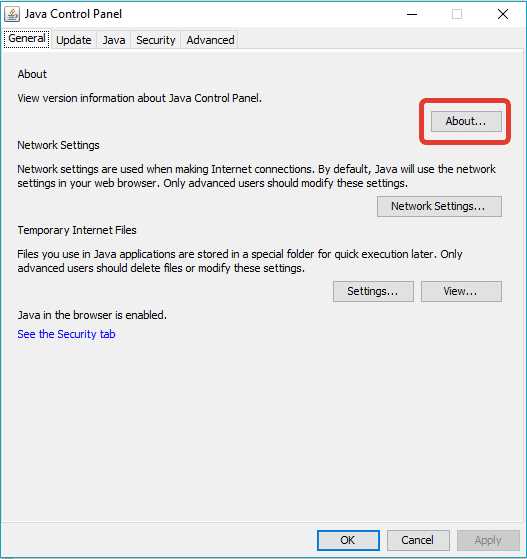
Для того чтобы узнать версию Java, установленную на вашей системе Linux, используйте команду java -version. Эта команда предоставит информацию о текущей версии Java, которая используется по умолчанию.
Шаги для проверки:
- Откройте терминал.
- Введите команду
java -versionи нажмите Enter.
Результат будет выглядеть примерно так:
openjdk version "11.0.12" 2021-07-20 OpenJDK Runtime Environment (build 11.0.12+7) OpenJDK 64-Bit Server VM (build 11.0.12+7, mixed mode)
Если Java не установлена, вы получите сообщение об ошибке, типа «Command ‘java’ not found». В таком случае нужно установить Java.
Если на вашем компьютере установлено несколько версий Java, можно проверить, какая из них используется по умолчанию. Для этого используйте команду:
update-alternatives --config java
В результате вы увидите список доступных версий Java и сможете выбрать нужную.
Для получения более подробной информации о всех установленных версиях JDK на системе используйте команду:
update-alternatives --config javac
Также для просмотра переменных окружения Java, таких как JAVA_HOME, используйте команду:
echo $JAVA_HOME
Если переменная не задана, можно установить её вручную, указав путь к установленной версии JDK:
export JAVA_HOME=/usr/lib/jvm/java-11-openjdk-amd64
Как узнать, используется ли Java JDK или только JRE
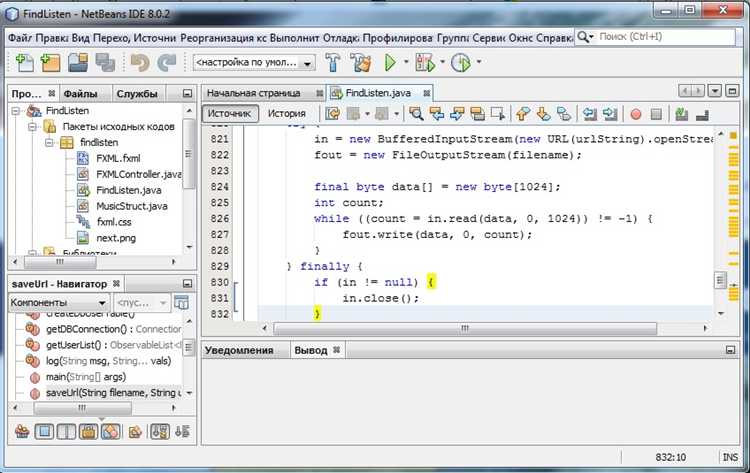
Для определения, используется ли Java Development Kit (JDK) или только Java Runtime Environment (JRE), достаточно выполнить несколько простых шагов. Различие между этими двумя компонентами состоит в том, что JDK включает инструменты для разработки, а JRE – только для выполнения Java-программ. Чтобы определить, какая версия используется, выполните следующие действия.
- Откройте командную строку или терминал.
- Введите команду
java -versionи нажмите Enter.
java version "1.8.0_231" Java(TM) SE Runtime Environment (build 1.8.0_231-b11) Java HotSpot(TM) 64-Bit Server VM (build 25.231-b11, mixed mode)
- Для проверки наличия JDK, выполните команду
javac -version.
Если вы получите сообщение об ошибке, например, «javac не найден», это означает, что установлен только JRE. Если же версия компилятора будет отображена, это подтверждает наличие JDK.
javac 1.8.0_231
При необходимости, можно установить JDK, скачав его с официального сайта Oracle или другого источника, предоставляющего дистрибутивы для Java-разработки.
Проверка версии Java в настройках переменной окружения PATH
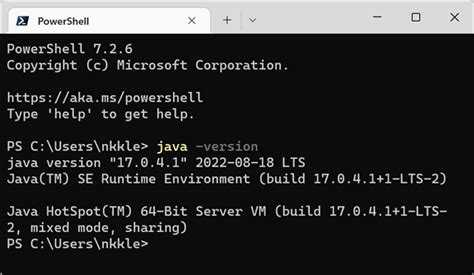
Для проверки версии Java через переменную окружения PATH, необходимо убедиться, что путь к установленной JDK добавлен в эту переменную. Это позволит системе найти команду `java` и использовать её из командной строки.
1. Откройте командную строку или терминал. В Windows это можно сделать через меню «Пуск», набрав «cmd». На macOS или Linux откройте терминал.
2. Введите команду:
java -version
Если в PATH добавлена правильная версия Java, то система отобразит информацию о версии, например:
java version "17.0.1" 2021-10-19 LTS
Если команда не распознаётся, это значит, что путь к Java не прописан в переменной окружения PATH или она настроена некорректно.
3. Для добавления Java в PATH на Windows откройте свойства системы (Win + Pause), выберите «Дополнительные параметры системы», затем «Переменные окружения». В разделе «Системные переменные» найдите PATH и добавьте путь к папке bin в директории JDK, например, C:\Program Files\Java\jdk-17\bin.
4. На macOS или Linux добавьте путь в файл конфигурации оболочки, например, в файл ~/.bash_profile или ~/.zshrc:
export PATH="/path/to/jdk/bin:$PATH"
После внесения изменений в переменную окружения, перезапустите командную строку или терминал и снова выполните команду java -version для проверки результата.
Определение версии Java в браузере
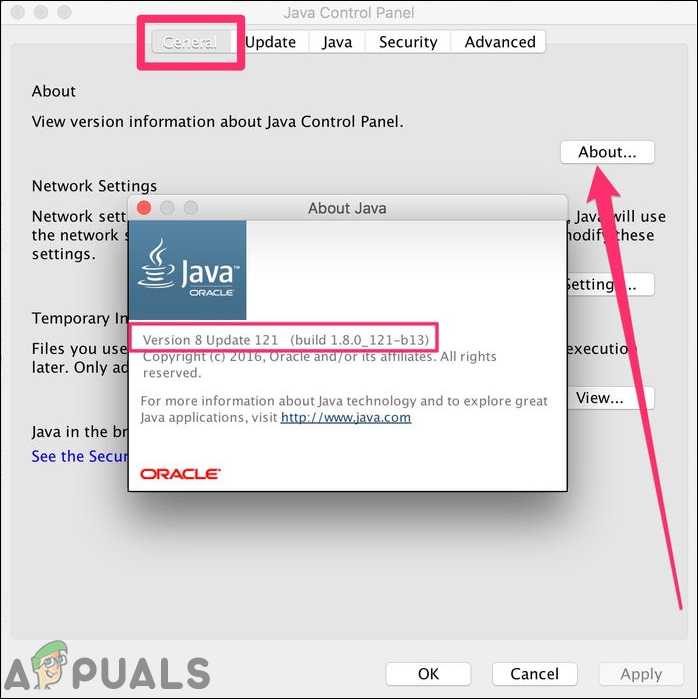
Для проверки версии Java, установленной в браузере, важно помнить, что поддержка Java в современных браузерах ограничена. Из-за частых уязвимостей и угроз безопасности большинство популярных браузеров, таких как Google Chrome, Mozilla Firefox и Microsoft Edge, больше не поддерживают Java-апплеты. Однако для некоторых старых версий браузеров или при использовании специальных расширений все еще можно определить версию Java.
Шаг 1: Проверка через панель управления Java
На Windows устройствах можно использовать панель управления Java. Для этого откройте меню «Пуск» и введите «Java». Перейдите в раздел «Панель управления Java». В открывшемся окне выберите вкладку «Общие» и нажмите на кнопку «О информации». Здесь будет отображена текущая версия установленной Java.
Шаг 2: Проверка через настройки браузера (для старых версий)
Если вы используете старую версию браузера, которая все еще поддерживает Java, то можно проверить версию непосредственно через настройки браузера. Для этого перейдите в настройки плагинов или расширений браузера, найдите раздел Java и ознакомьтесь с версии установленного плагина.
Шаг 3: Использование онлайн-сервисов
Существует несколько онлайн-сервисов, которые могут определить версию Java на вашем устройстве. Один из таких сервисов – Java Test Page. Просто откройте эту страницу в браузере, и сервис автоматически отобразит информацию о вашей версии Java, если она поддерживается.
Шаг 4: Использование Java Console
Если у вас все еще установлен плагин Java, можно воспользоваться Java Console. Для этого откройте браузер, загрузите любой сайт, который использует Java, и вызовите консоль Java. В консоли отобразится информация о текущей версии Java. Для этого в настройках браузера необходимо включить консоль Java (обычно это делается в разделе «Инструменты» или «Разработчик»).
Поиск установленной Java через системные каталоги
Для поиска установленной Java можно воспользоваться стандартными системными каталогами, где обычно хранятся программные файлы. В зависимости от операционной системы путь к каталогу может различаться.
На Windows Java чаще всего устанавливается в папку, аналогичную C:\Program Files\Java\ или C:\Program Files (x86)\Java\, если используется 32-битная версия. Чтобы найти установленную версию, откройте Проводник и перейдите в соответствующую директорию. В ней вы найдете подпапки, например jdk-11.0.10, где указана версия JDK. Также можно использовать поиск по имени каталога «java» в проводнике.
На Linux и macOS путь к Java можно найти в каталогах, таких как /usr/lib/jvm/ или /usr/java/. Чтобы проверить, какие версии установлены, откройте терминал и выполните команду ls /usr/lib/jvm/. Вы увидите список директорий, каждая из которых соответствует установленной версии Java.
Если путь не очевиден, можно использовать команду поиска файлов, например find / -name 'java' на Linux или macOS, чтобы найти директории, содержащие исполнимые файлы Java.
В каталоге установки JDK также будет находиться папка bin, в которой расположен исполнимый файл java. Проверив его, можно быть уверенным, что Java установлена. Чтобы уточнить версию, можно вызвать команду java -version из указанного каталога или через переменную окружения PATH.
Для того чтобы узнать, какую версию Java использует приложение, необходимо воспользоваться несколькими методами в зависимости от типа программы. Наиболее распространенные способы:
1. Использование командной строки
java -jar имя_программы.jar --version
Некоторые приложения могут использовать ключи вроде —help или -v, которые также могут выдать информацию о версии Java. Если же приложение не поддерживает такую опцию, нужно будет проверить настройки самой среды исполнения.
2. Логирование
Если приложение записывает логи, возможно, версия Java будет указана в одном из первых сообщений. Логи могут содержать данные о запуске JVM, включая версию Java. Это часто встречается в серверных приложениях, таких как веб-сервера или базы данных. Найдите строки с информацией о старте JVM или сообщением о версии Java.
3. Проверка в коде приложения
System.out.println("Java version: " + System.getProperty("java.version"));
Этот метод полезен, если требуется встроить информацию о версии Java в процесс работы приложения.
4. Среды разработки (IDE)
В случае разработки приложения в IDE, такой как IntelliJ IDEA или Eclipse, можно увидеть версию Java, используемую для компиляции и выполнения приложения, прямо в настройках проекта. Обычно это отображается в разделе конфигурации запуска, где указана версия JDK, которая используется для работы с проектом.
5. Использование системных инструментов
Для приложений, работающих на сервере или в контейнерах (например, Docker), можно использовать системные утилиты. Для Linux-систем это может быть команда ps, которая показывает процесс и его параметры. Если приложение запускается через Java, можно увидеть команду запуска с указанием версии JVM:
ps aux | grep java
В результате будет выведен список процессов с полным путем к Java, включая ее версию.
Каждый из этих методов помогает точно определить, какую версию Java использует конкретное приложение, и позволяет быстрее найти необходимую информацию для настройки или устранения проблем совместимости.
Вопрос-ответ:
Как проверить версию установленной Java на компьютере?
Чтобы узнать версию Java, нужно открыть командную строку или терминал. Для этого в Windows нажмите Win + R, введите «cmd» и нажмите Enter. В Linux или macOS откройте терминал. Затем введите команду `java -version`. Это отобразит текущую установленную версию Java, например: `java version «1.8.0_281″`. Если система не распознает команду, возможно, Java не установлена или путь к ней не добавлен в переменные среды.
Что делать, если команда `java -version` не работает?
Если команда не распознается, это может означать, что Java не установлена, либо путь к ней не прописан в переменных среды. Для начала убедитесь, что Java действительно установлена на вашем устройстве. Перейдите на официальный сайт Oracle и скачайте последнюю версию Java. После установки необходимо настроить переменную окружения `JAVA_HOME`, а также обновить переменную `PATH`, добавив путь к установленной версии Java. После этого перезапустите командную строку и снова выполните команду `java -version`.
Можно ли узнать версию Java, не открывая командную строку?
Да, существует несколько способов. В Windows можно найти информацию о версии Java в панели управления. Для этого откройте «Панель управления» — «Программы» — «Программы и компоненты». Там будет отображаться список всех установленных программ, включая Java. Также можно найти файл `java.exe` в папке, где установлена Java, и проверить его свойства для получения информации о версии.
Как узнать версию Java на Mac?
На MacOS для проверки версии Java откройте терминал и введите команду `java -version`. Эта команда отобразит информацию о текущей установленной версии. Если команда не работает, убедитесь, что Java установлена, используя команду `java -h` для получения подсказки по установке или настройке.
Могу ли я проверить версию Java через графический интерфейс на Linux?
На большинстве дистрибутивов Linux информация о версии Java доступна через графические менеджеры пакетов, такие как «Software Center» или «Synaptic». Откройте один из этих менеджеров, найдите Java в списке установленных программ и проверьте версию. Однако для точной информации о версии всегда лучше использовать терминал с командой `java -version`, так как графические интерфейсы могут показывать только версии пакетов, установленных через менеджеры пакетов.
Как узнать установленную версию Java на моем компьютере?
Для того чтобы узнать установленную версию Java, выполните несколько простых шагов. Если у вас Windows, откройте командную строку (можно найти через меню «Пуск» или нажать Win+R и ввести «cmd»), затем введите команду `java -version`. Если Java установлена, вы увидите информацию о версии. Для MacOS и Linux процесс похож: откройте терминал и выполните ту же команду. Версия Java будет указана в строке, например, «java version «1.8.0_281». Если Java не установлена, система сообщит об ошибке, и вам нужно будет скачать и установить её с официального сайта Java.